React - Apollo 入门教程
由于这部分是前端教程,所以我们就不在后端服务的实现上花费时间讲解了。我们直接使用 Node 教程中的代码所提供服务。
这样当你创建了 React 应用,就可以直接拉取后端所需的代码。
提示:本教程的最终项目代码可以在 Github 上找到。如果你在接下来章节的学习过程中遇到了困惑,那么随时可以参考它。同时提醒大家,每个代码块前面都标注有文件名,它直接链接到 GitHub 上对应的文件里,这样你就能清楚的知道当前代码应该处于什么位置,以及最终完成的时候它应该是什么样子。
前端部分
创建应用
首先我们创建一个 React 项目。我们使用 create-react-app 命令来完成这个任务。
当然你需要首先使用 yarn 来安装 create-react-app:
yarn global add create-react-app
注:本教程使用 Yarn 来做依赖管理。你可以在 这里 找到安装 Yarn 的说明。如果你更喜欢使用 npm,只需运行和教程中等价的 npm 命令即可。
接下来,就可以使用它来构建你的 React 应用了:
create-react-app hackernews-react-apollo
这个命令会为你创建一个名为 hackernews-react-apollo 的目录,在这个目录下,所有基本的设置都已配置好了。
一切完成后,就可以像如下这样可以进入目录并启动项目:
cd hackernews-react-apollo
yarn start
这将会打开浏览器并导航至 http://localhost:3000,我们的应用就运行在这个端口。如果一切顺利,你将会看到:
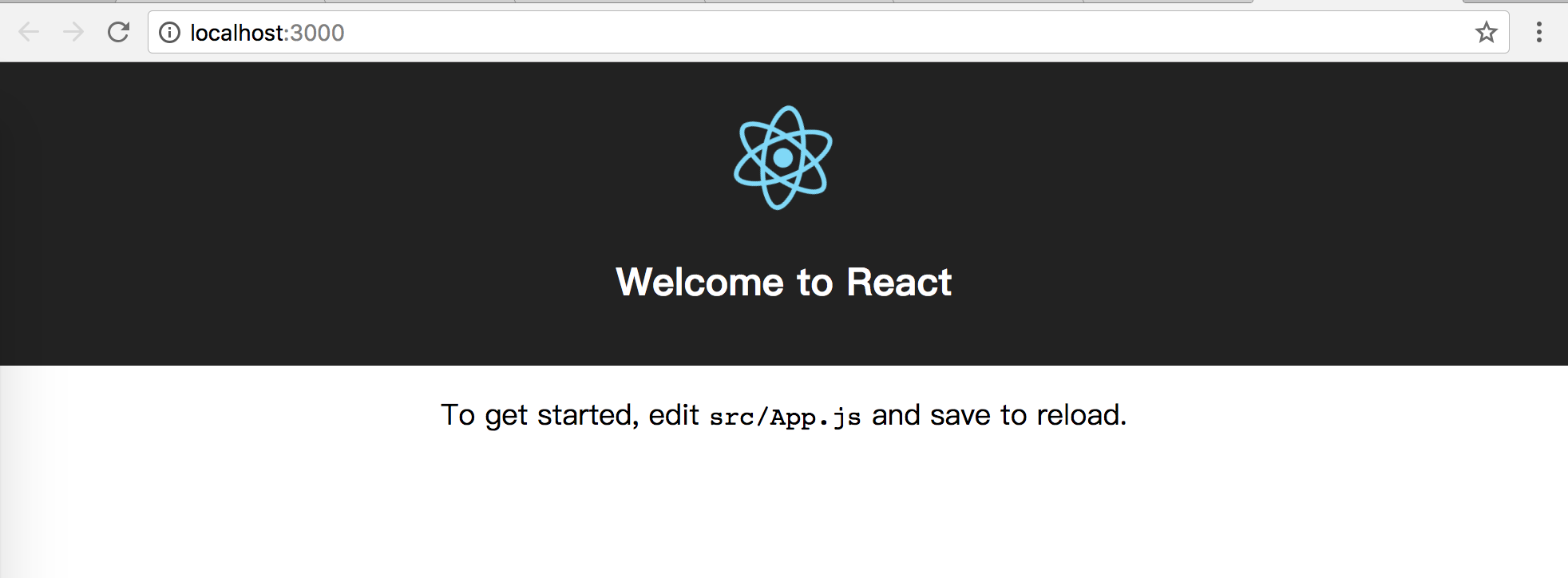
为了让项目的结构更加合理,我们在 src 文件中再创建两个子目录。一个名为 components,用来保存所有 React 组件。另一个是 styles,用来保存所有的 CSS 文件。
App.js 本身就是一个组件,所以我们把它放入 components 文件中。App.css 和 index.css 都是样式文件,所以把它们放入 styles 文件中。然后我们还需要修改对这些文件的引用:
import React from 'react'
import ReactDOM from 'react-dom'
import './styles/index.css'
import App from './components/App'
import React, { Component } from 'react';
import logo from '../logo.svg';
import '../styles/App.css';
你的文件目录现在应该是这样子的:
.
├── README.md
├── node_modules
├── package.json
├── public
│ ├── favicon.ico
│ ├── index.html
│ └── manifest.json
├── src
│ ├── App.test.js
│ ├── components
│ │ └── App.js
│ ├── index.js
│ ├── logo.svg
│ ├── registerServiceWorker.js
│ └── styles
│ ├── App.css
│ └── index.css
└── yarn.lock
样式
本篇文章的重点在于 GraphQL 的概念以及如何在 React 应用中使用 GraphQL,所以样式问题我们就简略带过,不会花费很多时间。为了减少项目中的 CSS 代码,我们使用 Tachyons 库,它提供了很多现成的 CSS 类。
打开 public/index.html 然后添加一个 link 标签引入 Tachyons:
<link rel="manifest" href="%PUBLIC_URL%/manifest.json">
<link rel="shortcut icon" href="%PUBLIC_URL%/favicon.ico">
<link rel="stylesheet" href="https://unpkg.com/tachyons@4.2.1/css/tachyons.min.css"/>
但在项目中你依旧需要一些自定义样式,所以我们也为你准备了一些可能需要的其他样式:
打开 index.css 文件,添加如下代码:
body {
margin: 0;
padding: 0;
font-family: Verdana, Geneva, sans-serif;
}
input {
max-width: 500px;
}
.gray {
color: #828282;
}
.orange {
background-color: #ff6600;
}
.background-gray {
background-color: rgb(246,246,239);
}
.f11 {
font-size: 11px;
}
.w85 {
width: 85%;
}
.button {
font-family: monospace;
font-size: 10pt;
color: black;
background-color: buttonface;
text-align: center;
padding: 2px 6px 3px;
border-width: 2px;
border-style: outset;
border-color: buttonface;
cursor: pointer;
max-width: 250px;
}
安装 Apollo 客户端
下一步我们要安装 Apollo 客户端(以及和 React 的绑定),这需要我们安装多个包,在命令行执行:
yarn add apollo-boost react-apollo graphql
我们来简单了解下这几个已经安装的包:
apollo-boost 通过将 Apollo 客户端需要的几个安装包结合起来,从而为开发者提供了一些便利:
- apollo-client:All the magic happens here ✨
- apollo-cache-inmemory:推荐用来缓存的包
- apollo-link-http:用于获取服务端数据
- apollo-link-error:处理错误
- apollo-link-state:状态管理
- graphql-tag:用于 query 和 mutation 的 gql 方法
react-apollo 包含了 Apollo 与 React 的绑定功能
graphql 包含了 Facebook 对 GraphQL 的实现,Apollo 客户端也需要用到它的部分功能。
好了,现在我们可以开始写代码了!🚀
配置 ApolloClient
Apollo 将底层的网络逻辑抽象隐藏了,并为 GraphQL 服务提供了易于对接的接口。相比于使用 REST API,你不需要构建 HTTP 请求了 - 你只需要写好 query 和 mutation,然后用 ApolloClient 实例发送即可。
首先你需要完成 ApolloClient 实例的配置。它需要知道 GraphQL API 的端口,以便于建立网络连接。
打开 src/index.js,写入如下代码:
import React from 'react'
import ReactDOM from 'react-dom'
import './styles/index.css'
import App from './components/App'
import * as serviceWorker from './serviceWorker';
// 1
import { ApolloProvider } from 'react-apollo'
import { ApolloClient } from 'apollo-client'
import { createHttpLink } from 'apollo-link-http'
import { InMemoryCache } from 'apollo-cache-inmemory'
// 2
const httpLink = createHttpLink({
uri: 'http://localhost:4000'
})
// 3
const client = new ApolloClient({
link: httpLink,
cache: new InMemoryCache()
})
// 4
ReactDOM.render(
<ApolloProvider client={client}>
<App />
</ApolloProvider>,
document.getElementById('root')
)
serviceWorker.unregister();
注:使用 create-react-app 生成的项目代码使用了分号,并且使用双引号表示字符串。而上文的代码则没有使用分号,并且使用单引号表示字符串。你可以按照你的习惯,将代码中的分号删除,并将双引号替换为单引号。🔥
我们来解释下这段代码:
从已经安装的包中引入需要的依赖
创建 HttpLink,它会将 ApolloClient 实例和 GraphQL API 连接起来。你的 GraphQL 服务应当运行在 http://localhost:4000。
通过传入 httpLink 和 InMemoryCache 实例,实例化 ApolloClient。
渲染 React 应用的 root 组件。该组件需要被高阶组件 ApolloProvider 包裹,并将 ApolloClient 的实例作为 client 属性传入。
好了,一切配置完毕,现在开始向应用中传入一些数据吧!😎
后端
下载服务端代码
就像前面说的,后端部分,我们就直接用 Node 教程 提供的项目代码。
在 hackernews-react-apollo 目录下运行:
curl https://codeload.github.com/howtographql/react-apollo/tar.gz/starter | tar -xz --strip=1 react-apollo-starter/server
如果你使用的是 Windows 系统,你需要安装 Git CLI 来避免 curl 命令可能有的坑。
现在在文件中可以看到一个新的 server 目录,这里面包含了所有你需要的后端代码。
在启动服务前,我们快速了解一下后端服务中主要的组件:
- prisma:这个目录保存了与 Prisma 配置有关的文件。在 GraphQL resolver 中,Prisma 客户端用来和数据库交互(和 ORM,即“对象关系映射”类似)。
- prisma.yml 是 Prisma 项目的根配置文件。
- datamodel.prisma 定义了 GraphQL 模式定义语言(即 SDL)中的数据模型。当你使用 Prisma 的时候,数据模型可以用来描述数据库中的模式。
- src:这个目录保存了 GraphQL 服务的文件。
- schema.graphql 包括了你的应用模式。应用模式定义了你可以在前端发送的 GraphQL 操作。稍后我们会深入分析这个文件。
- generated/prisma-client 包含了自动生成的 Prisma 客户端,是一个类型安全的数据库访问库(类似于 ORM)。
- resolvers 包含了定义在应用模式里的 resolver 函数,用于解析 GraphQL 操作。
- index.js 是 GraphQL 服务的入口。
在上面提到的这些文件中,前端研发者只需要关心定义在 server/src/schema.graphql 里的应用模式。这个文件里包含了 GraphQL 模式,它定义了所有能从前端应用发送的操作(即 query,mutation 和 subscription)。
这个文件中的代码如下:
# import Link, Vote, LinkSubscriptionPayload, VoteSubscriptionPayload from "./generated/prisma.graphql"
type Query {
feed(filter: String, skip: Int, first: Int, orderBy: LinkOrderByInput): Feed!
}
type Feed {
links: [Link!]!
count: Int!
}
type Mutation {
post(url: String!, description: String!): Link!
signup(email: String!, password: String!, name: String!): AuthPayload
login(email: String!, password: String!): AuthPayload
vote(linkId: ID!): Vote
}
type AuthPayload {
token: String
user: User
}
type User {
id: ID!
name: String!
email: String!
}
type Subscription {
newLink: LinkSubscriptionPayload
newVote: VoteSubscriptionPayload
}
该模式支持如下的操作:
Query:
- feed:从后端取回所有的新闻链接,同时支持过滤参数、排序和分页。
Mutation:
- post:登录了的用户可以创建新的新闻链接
- signup:为新用户创建账号
- login:已注册用户登录
- vote:支持以登录的用户为喜欢的新闻链接点赞
Subscription
- newLink:在新建新闻链接后实时更新列表
- newVote:在用户点赞后实时更新列表
例如,你可以发送如下的 feed query 来从服务端获取最近的 10 条信息:
{
feed(skip: 0, first: 10) {
links {
description
url
postedBy {
name
}
}
}
}
或者可以是用来创建新用户的 signup mutation
mutation {
signup(
name: "Sarah",
email: "sarah@graph.cool",
password: "graphql"
) {
token
user {
id
}
}
}
部署 Prisma 数据库服务
这是启动服务前的最后一步了:部署 Prisma 项目,这样 GraphQL 服务端才可以访问它获取数据。
部署 Prisma 你所要做的就是:安装依赖然后在 server 目录下执行 prisma deploy 命令。
在控制台,进入 server 目录下,然后执行:
cd server
yarn install
yarn prisma deploy
注:如果你已经全局安装了 prisma CLI(如需全局安装,执行 yarn global add prisma 即可),你就可以省略 yarn prisma 命令。这时,直接执行 prisma deploy 即可。
安装过程中,当需要你选择在哪里配置/部署服务的时候,选择 Demo server(需要登录,你可以使用 Github 账号),然后选择一个区域(region),例如 demo-us1 或者 demo-eu1。此时 Demo server 会包含一个免费的 AWS Aurora 数据库实例。(如果你已经安装了 Docker,你也可以在本地部署。)
注:一旦命令执行完毕,CLI 将会把 Prisma API 的端口写入你的 prisma.yml 文件。它大概会是这样子:https://eu1.prisma.sh/john-doe/hackernews-node/dev。
“探索”服务
Prisma 端口填写完成后,现在你可以开始试着探索你的服务了!
在 server 目录下,执行如下命令来启动服务:
yarn start
这行命令将会运行 package.json 文件中 script start 对应的命令。它首先会启动服务(服务将会运行在:http://localhost:4000),然后将会自动打开 GraphQL 练习场界面,你可以用它来探索 API。
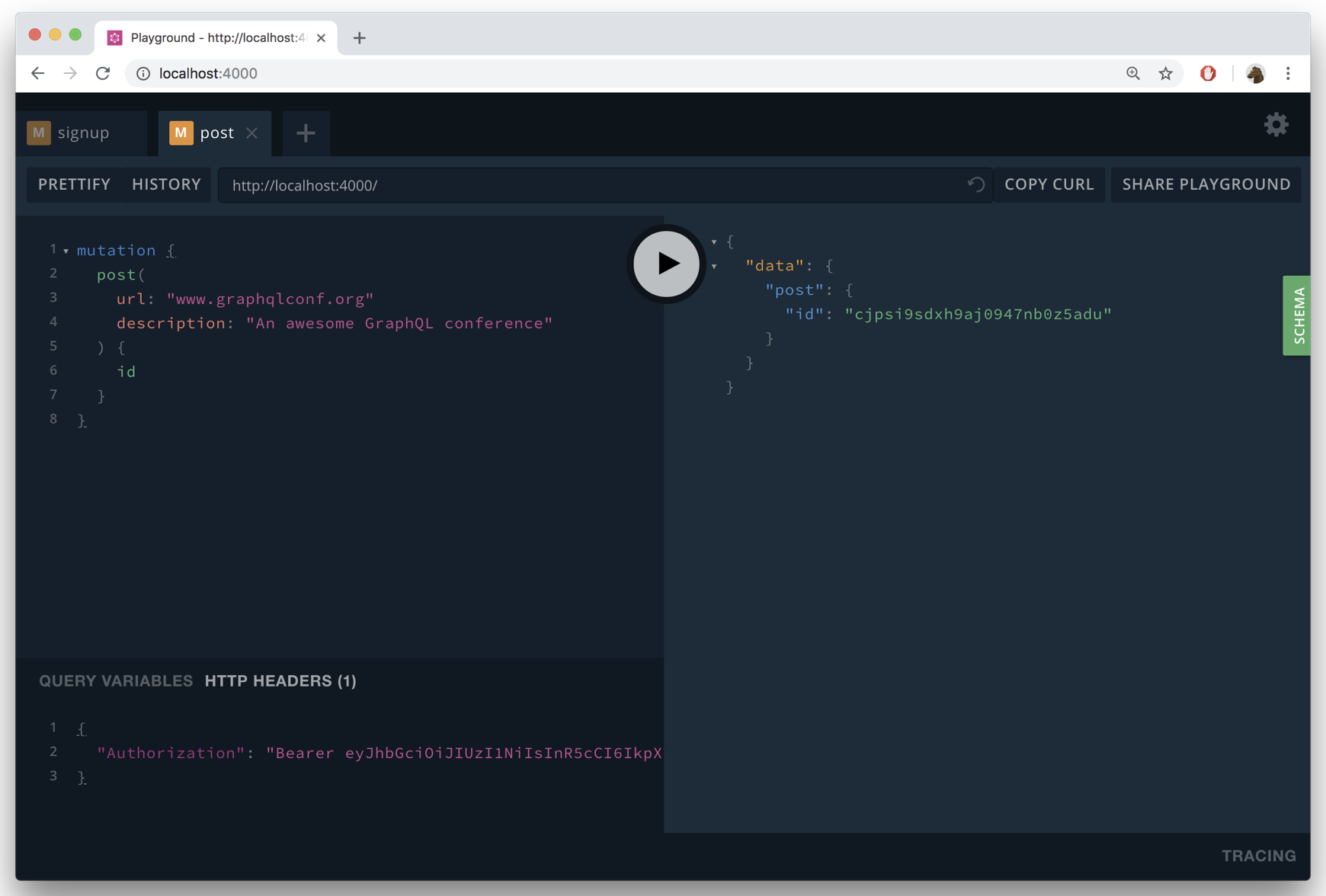
...
如果你已经打开了 GraphQL 练习场,就可以试着输入一些代码来测试 API 了,参照原文的栗子很简单~如果有兴趣的可以去看看,这里不赘述。